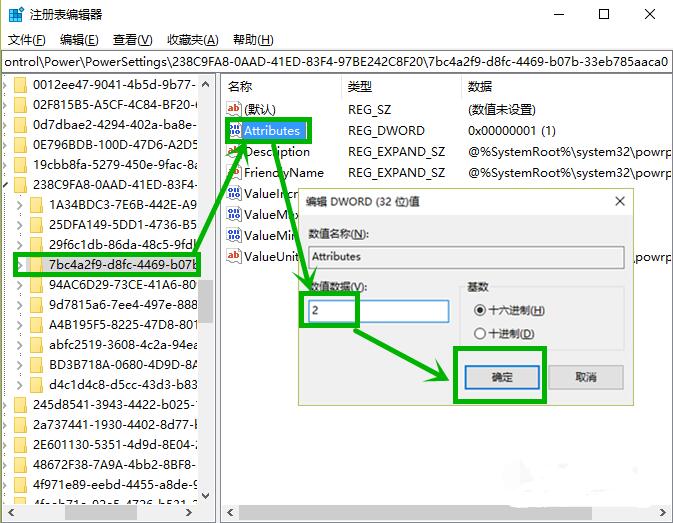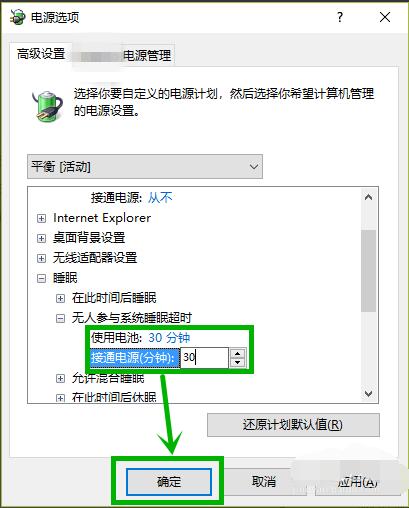故障现象:
Win10系统下鼠标2分钟不动系统就进入自动休眠状态,如何解决?(我自己是联想thinkpadE480遇到的,只要不操作很快电脑就黑屏休眠了,无论是否连接电源。开始以为是笔记本问题,百度了半天也没找到处理方法,找客服也没说出个所以然。差点放弃,所幸在联想社区找到了解决方案。)
解决方案:
步骤一、按“Win+R”组合那家,打开运行窗口,在文本框处输入“regedit”,然后单击“确定”;
重要提示:修改注册表有风险,修改错误会导致系统不稳定或崩溃,请提前备份注册表和电脑中的数据,在专业人士指导下慎重操作。
步骤二、在打开的“注册表编辑器”左侧,定位到:计算机\HKEY_LOCAL_MACHINE\SYSTEM\CurrentControlSet\Control\Power\PowerSettings\238C9FA8-0AAD-41ED-83F4-97BE242C8F20\7bc4a2f9-d8fc-4469-b07b-33eb785aaca0,然后在右侧双击“Attributes”,在弹出的窗口中“数值数据”改为“2”,单击“确定”;
步骤三、鼠标右键点击任务栏右下角的电池图标,选择右键菜单的“电源选项”;
步骤四、在打开的“电源选项”窗口,单击“更改计划设置”; 提示:一般有节能、平衡、高性能三种电源计划,这里仅对设置“电源计划”进行介绍,其他类似;
步骤五、在弹出的“编辑计划设置”窗口,我们选择“更改高级电源设置(C)”;
步骤六、在“电源选项”的“高级设置”选项卡,我们依次展开:睡眠->无人参与系统睡眠超时,将默认的“2分钟”修改成“30分钟”,点击“确定”。
提示:这个时间是鼠标不操作自动进入睡眠的时间,如果时间感觉不够长,可以设置更长时间。